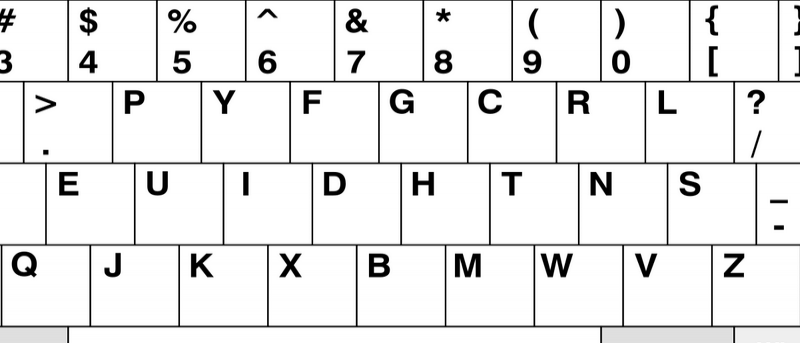Si alguna vez ha usado una computadora en el extranjero, existe una posibilidad razonable de que se haya quedado completamente estupefacto por la diferente distribución del teclado. Si bien la mayoría de las personas en el mundo de habla inglesa están familiarizadas con QWERTY, existen alternativas que afirman velocidades de entrada más rápidas, menos fatiga muscular y muchos otros beneficios.
Sea cierto o no, no podemos decirlo con certeza debido a la dificultad de romper los hábitos desarrollados mediante el uso de QWERTY, pero lo que sí podemos decir es que los diseños se pueden cambiar más fácilmente que nunca, ya sea al popular diseño DVORAK o al ligeramente COLEMAK más oscuro.
DVORAK
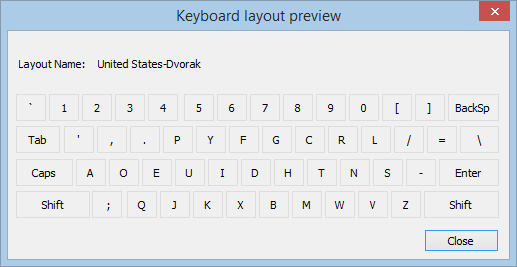
El diseño DVORAK pretende ser un reemplazo completo de QWERTY, pero puede ser muy molesto cambiarlo debido al diseño de letras completamente diferente, así como a la ubicación de la puntuación. Windows, de forma predeterminada, es compatible con DVORAK. Por lo tanto, el proceso de cambio de diseño es extremadamente fácil.
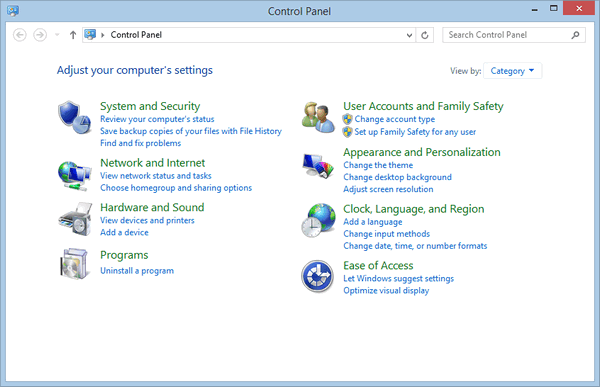
Comience abriendo el Panel de control; en este punto, se le debe presentar una variedad de opciones: desde Vista en adelante, estas opciones se agruparon bajo encabezados más grandes. El encabezado específico «Reloj, idioma y región» se refiere al cambio al diseño DVORAK. En lugar de hacer clic en una de las subopciones, haga clic en ese encabezado para que se le presenten opciones adicionales.
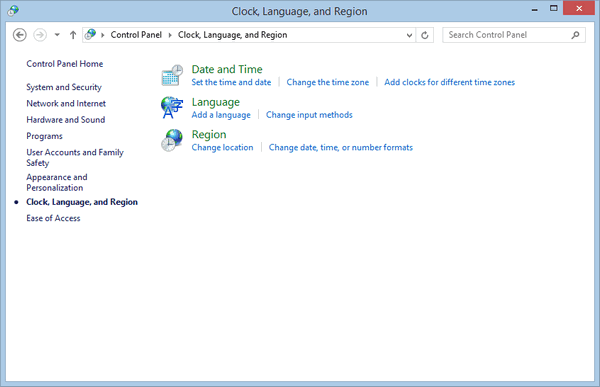
La opción específica necesaria está marcada como «Cambiar método de entrada». Al hacer clic en él debería aparecer una lista de los idiomas instalados en la computadora: en la mayoría de los casos, se enumerarán uno o dos idiomas, aunque es posible que haya más dependiendo de sus preferencias.
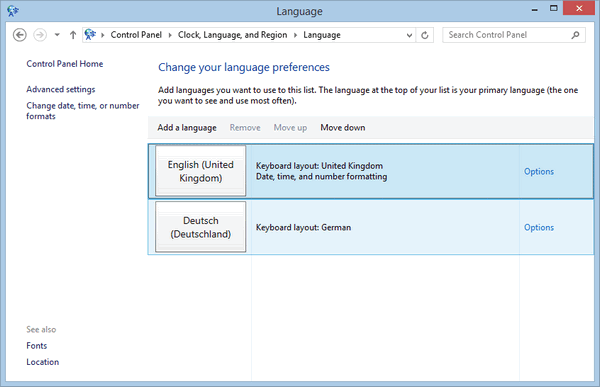
Haga clic en «Opciones» en el extremo derecho de la entrada «Inglés». Independientemente de qué variante específica del inglés se use, las opciones siguen siendo las mismas. En la siguiente pantalla, seleccione «Agregar un método de entrada».
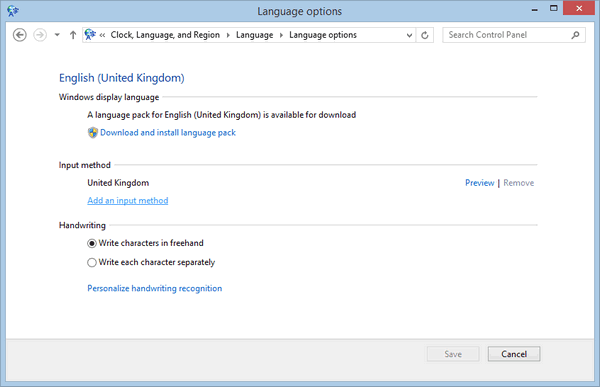
Aparecerá una lista de varios diseños de teclado. Simplemente haga clic en el diseño que desea utilizar; hay varias entradas DVORAK y cualquiera puede elegirse según las preferencias del usuario.

Una vez que se agrega el diseño, puede obtener una vista previa en Windows o eliminarlo una vez más.
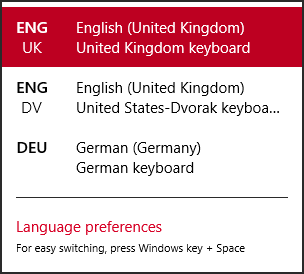
Después de seleccionar el diseño, puede presionar «Alt + Tab» o «Win + Espacio» para que aparezca un menú en el que puede cambiar entre los dos diseños a voluntad. Dado que estos botones familiares no cambian de posición en un nuevo diseño, puede cambiar para ingresar contraseñas u otro texto oculto.
COLEMAK
El diseño de COLEMAK es uno de los diseños más oscuros del idioma inglés; es posible que incluso los usuarios de DVORAK nunca hayan oído hablar de él. Está pensado como una mejora del diseño QWERTY original, con solo diecisiete cambios. Por lo tanto, existen algunas afirmaciones de que un usuario podría cambiar entre los dos en poco más de una semana.
Comience descargando e instalando Tecla de acceso rápido automático. Este programa es extremadamente poderoso, aunque lo estamos usando para este único propósito.
Descargar el Archivo .zip para instalar el diseño COLEMAK del proyecto wiki del diseño. Si bien contiene bastantes carpetas, es una descarga pequeña.
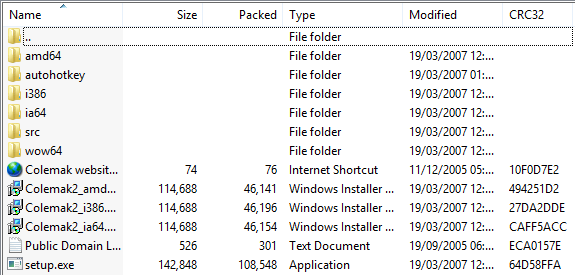
Abra la carpeta marcada como «AutoHotKey» en el archivo descargado y encontrará tres scripts diferentes. Elegimos instalar el tercer script, llamado simplemente «QWERTY to COLEMAK».
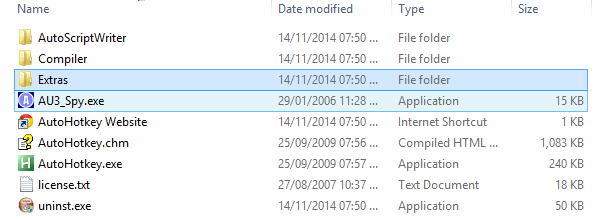
Abra el Explorador de Windows y vaya a la carpeta Archivos de programa. Si tiene un sistema operativo de 64 bits, será la carpeta Archivos de programa (x86) en su lugar. Dentro de la carpeta hay otra carpeta llamada «Extras». Ábralo y encontrará otra carpeta llamada «Scripts». Arrastre y suelte el script del archivo a Scripts y confirme que desea hacerlo.
Ahora que se ha instalado el script, se puede hacer doble clic en él, y Auto Hot Key lo ejecutará. El teclado se habrá cambiado automáticamente a COLEMAK, lo que dará como resultado una experiencia de escritura muy diferente.
Si necesita deshabilitar la secuencia de comandos, por ejemplo, para ingresar una contraseña, simplemente haga clic con el botón derecho en el icono de tecla de acceso rápido automático en la bandeja del sistema y elija «Suspender secuencia de comandos». Se puede volver a hacer clic en la misma opción para volver a habilitar el script.
Cambiar la disposición del teclado puede ser un proceso desalentador, y no todos desearán realizarlo. Sin embargo, la opción existe y aquellos que han hecho el cambio a menudo tienen respuestas positivas. No es necesario aprender otro diseño, pero también podría proporcionar un grado de protección física para su computadora si se han planteado tales inquietudes.